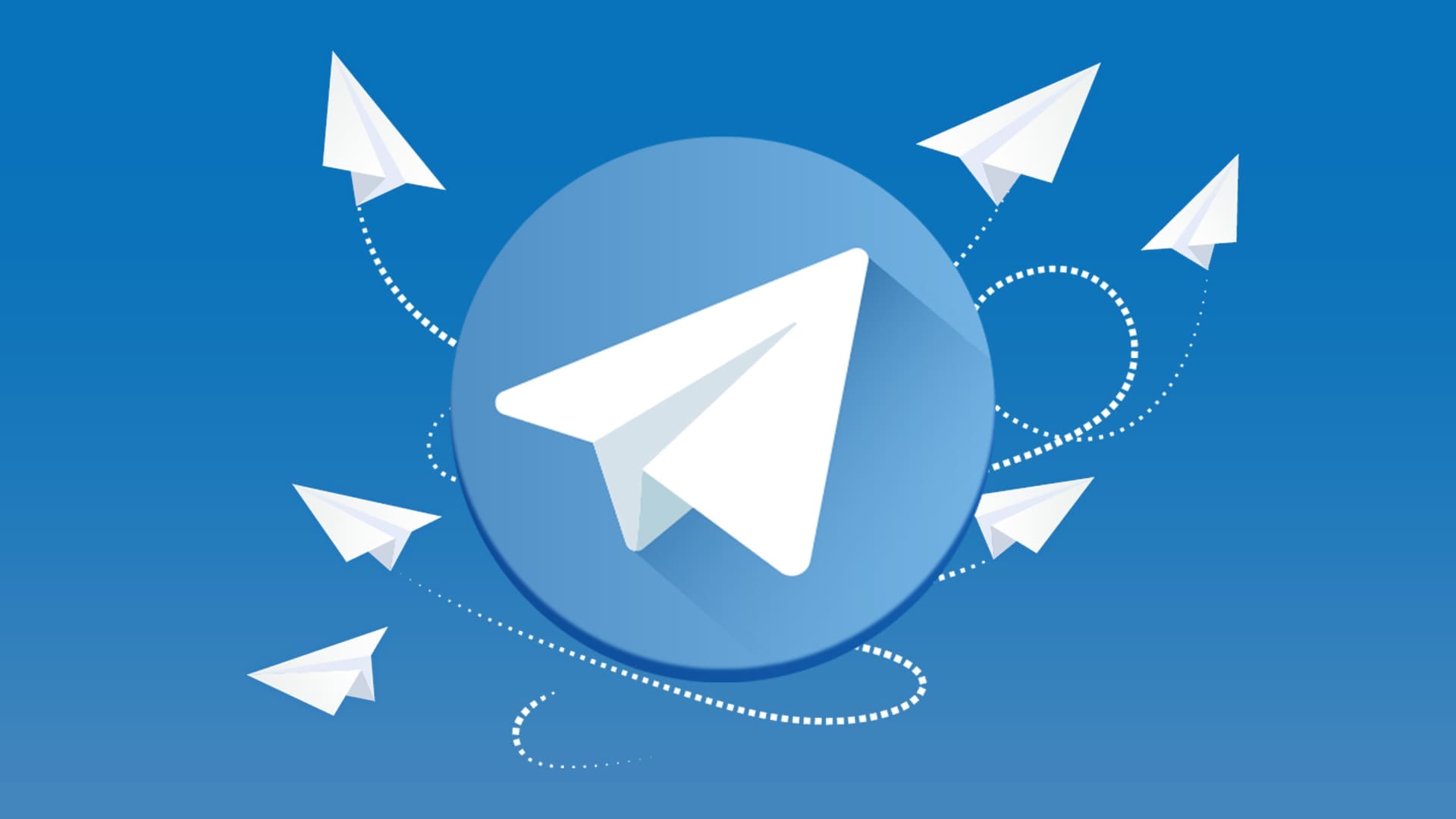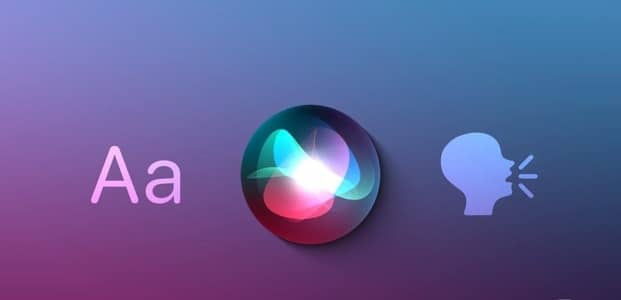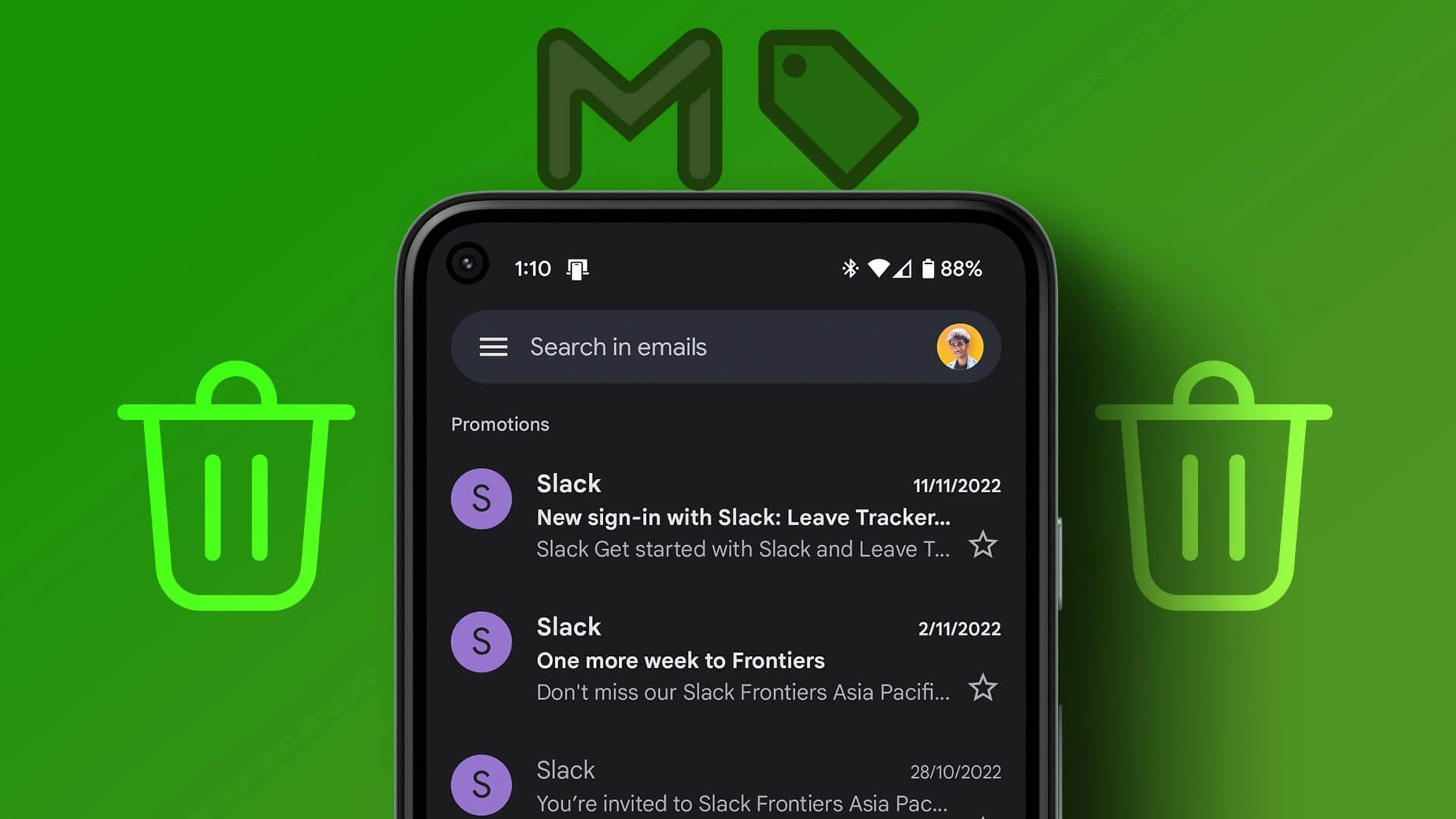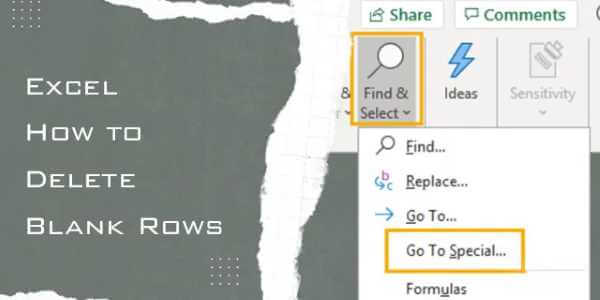Opprinnelig designet for spillere, har Discord utviklet seg som en plattform for alle slags samfunn. Enten du bruker den til å se favorittsendingene dine eller ha lydchatter med andre medlemmer, er lyd en avgjørende komponent i Discord. Unødvendig å si at alle lydproblemer effektivt kan ødelegge Discord-opplevelsen din. Hvis du også står overfor situasjoner der det ikke er lyd for Discord-strømmen din, eller hvis andre brukere ikke kan høre deg, er vi her for å hjelpe. Denne veiledningen inneholder noen feilsøkingstips som vil fikse at Discord-lyd ikke fungerer for alltid. Så, la oss sjekke det ut.
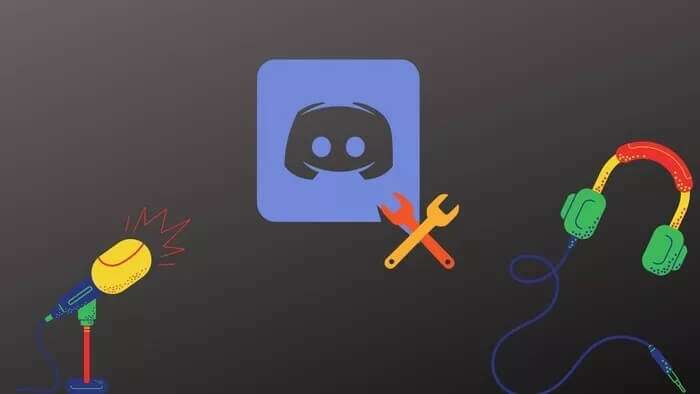
1. Sjekk MUTE eller DEAFENS
Først av alt må du sjekke om du har dempet/stillet av deg selv på Discord. For å gjøre dette, finn Mikrofon og hodetelefonikon ved siden av avataren din. Pass på at det ikke er noen skråstrek over mikrofon- eller hodetelefonikonet.
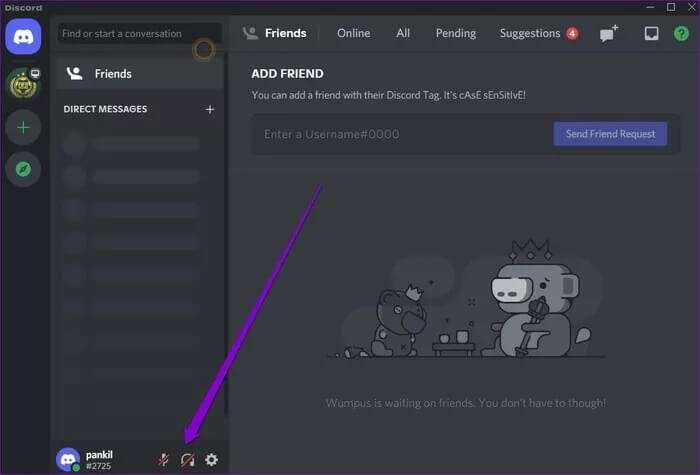
2. Sjekk ordrestørrelsen
Deretter må du sjekke systemvolumet på datamaskinen for å sikre at det ikke er dempet derfra. Høyreklikk høyttalerikon på oppgavelinjen og velg Lydinnstillinger fra listen.

Lokaliser Korriger inn- og utdataenheter Og sjekk lydnivåene også.
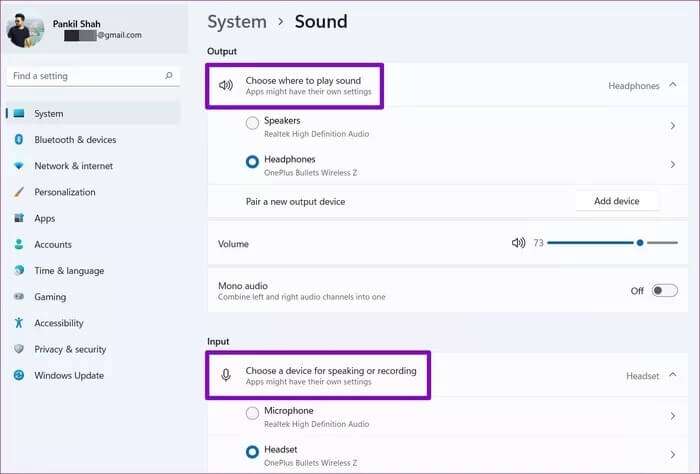
3. Kontroller inngangs-/utgangsenheten
Bortsett fra å stille inn de riktige lydenhetene på datamaskinen din, må du også sjekke hvilke inngangs- og utgangsenheter som er satt i Discord-appen tilUnngå lydproblemer.
Trinn 1: åpen Discord-appen på datamaskinen og klikk på ikonet utstyr i nedre venstre hjørne for å låse opp Innstillinger.
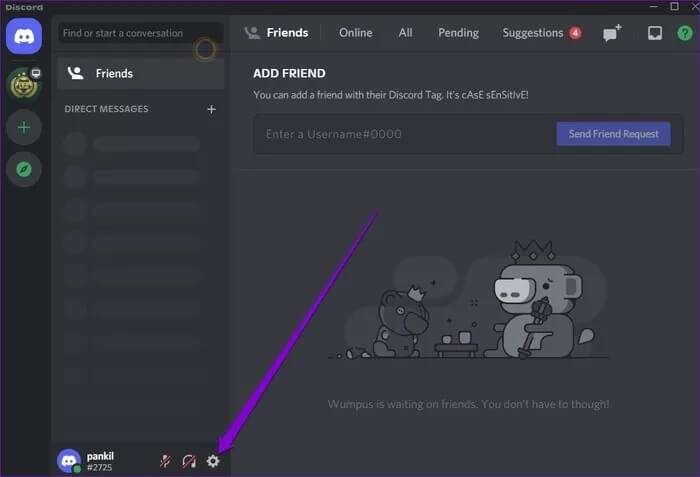
Trinn 2: Bytt til fane Tale og video til venstre for deg. Bruk rullegardinmenyene under Input and Output Device for å velge din foretrukne enhet. Bruk deretter de tilsvarende glidebryterne under den for å justere volumet.
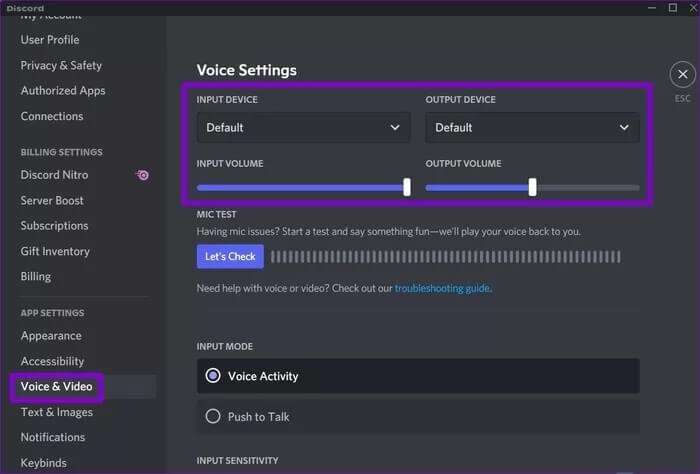
4. Sjekk apptillatelser
Mangel på apptillatelser er en av de levedyktige årsakene til at Discord ikke får tilgang til datamaskiner, til tross for å velge riktig lydenhet. For å sjekke dette, må du sjekke apptillatelsene for Discord. Dette er hvordan.
Trinn 1: trykk på .-tasten Windows + I for å åpne en app Innstillinger. Gå til fanen Personvern og sikkerhet Rull ned for å finne mikrofonen.
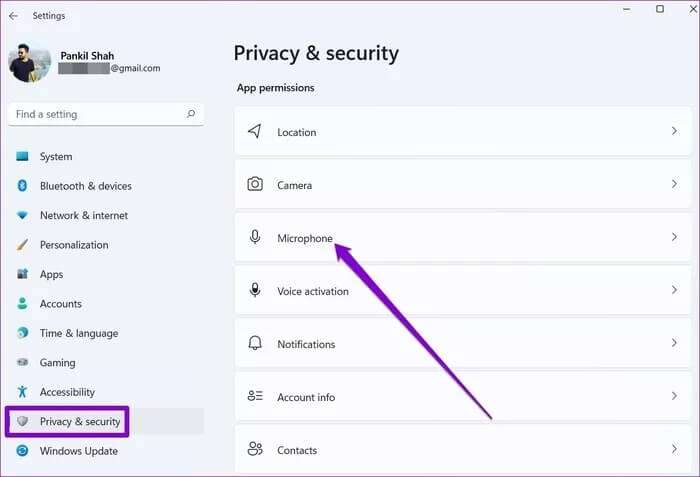
Trinn 2: Se etter Discord-appen Og vær sikker Tillat bruk av mikrofon.
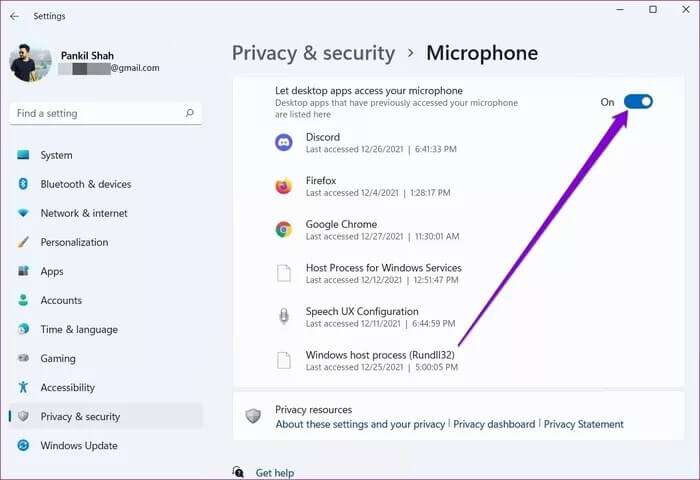
Tilsvarende, hvis du bruker Discord i Chrome eller En hvilken som helst annen nettleser Da må du vite om Discord har lov til å bruke mikrofon og høyttaler.
Klikk på ikonet låse til venstre for URL-linjen og kontroller Tillat Discord Tilgang til både mikrofon og lyd.
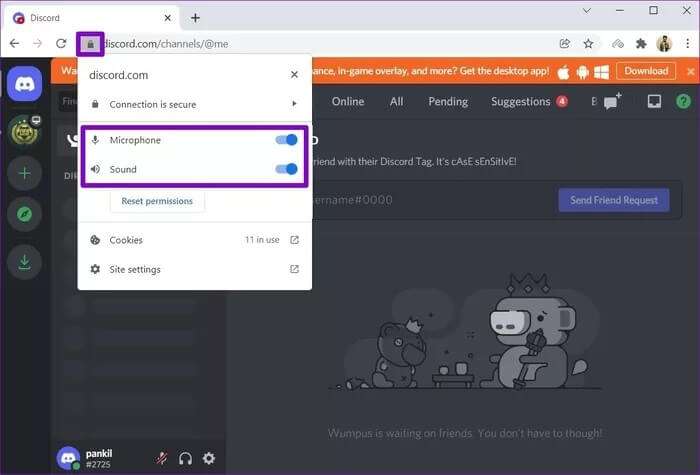
5. Aktiver LEGACY-lydundersystemet
En annen grunn til at du kanskje opplever lydproblemer på Discord er hvis datamaskinen eller hodesettets maskinvare ikke er kompatibel med det nyeste Discord-lydundersystemet. Heldigvis tilbyr Discord deg også en mulighet til å bruke det gamle lydundersystemet i stedet. Slik aktiverer du det.
Trinn 1: på Discord-appen , klikker du på et symbol utstyr Å åpne Innstillinger.
Trinn 2: Bytt til en fane Lyd og video og bla ned til sub lydsystem. Bruk rullegardinmenyen for å endre den til gammel.
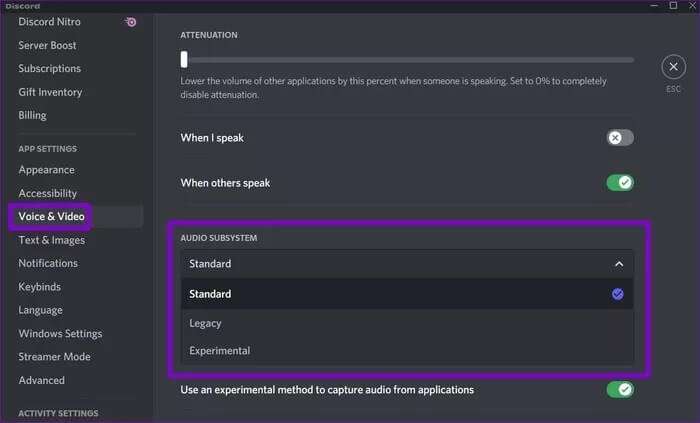
Start Discord på nytt og se om lyden fungerer bra.
6. Deaktiver lydforbedring
Windows 11 kommer med noen lydforbedringspakker som hjelper deg med å oppnå best mulig lydutgang. Men hvis du har problemer med lyd, bør du slå den av helt.
Trinn 1: Høyreklikk på ikonet Høyttaler på oppgavelinjen og velg Lydinnstillinger fra listen.
Trinn 2: Klikk Den problematiske lydenheten.
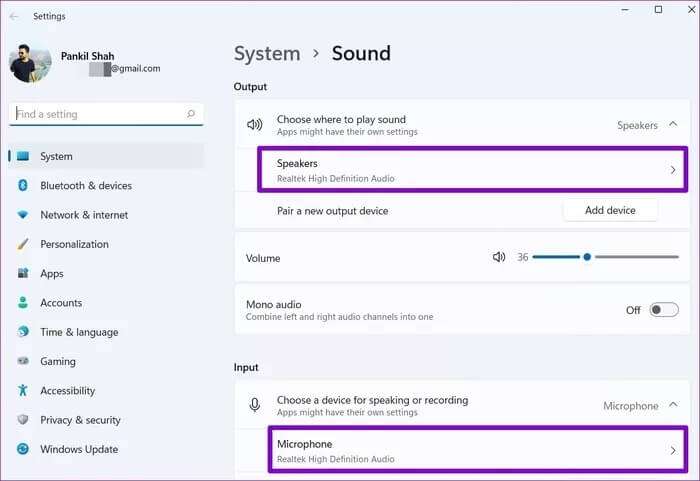
Steg 3: Slå av bryteren ved siden av et alternativ Forbedre lyden.
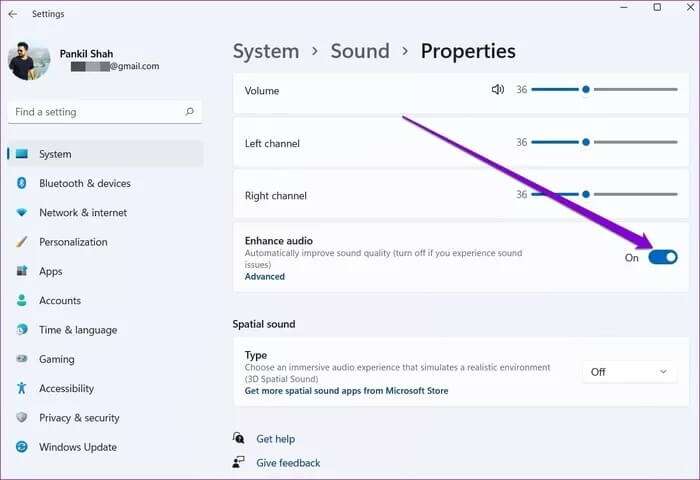
7. Tilbakestill lydinnstillingene
Hvis du har spilt med Discords lydinnstillinger for å konfigurere lyden, kan det hende du opplever disse lydproblemene på Discord. Det beste alternativet ditt er å tilbakestille lydinnstillingene og starte på nytt.
Trinn 1: Slå på Discord-appen Og klikk på ikonet utstyr i nedre venstre hjørne for å låse opp Innstillinger.
Trinn 2: Bruk høyre rute for å bytte til Lyd og video. Rull helt ned og klikk på knappen Tilbakestill lydinnstillingene. Klikk OK For bekreftelse.
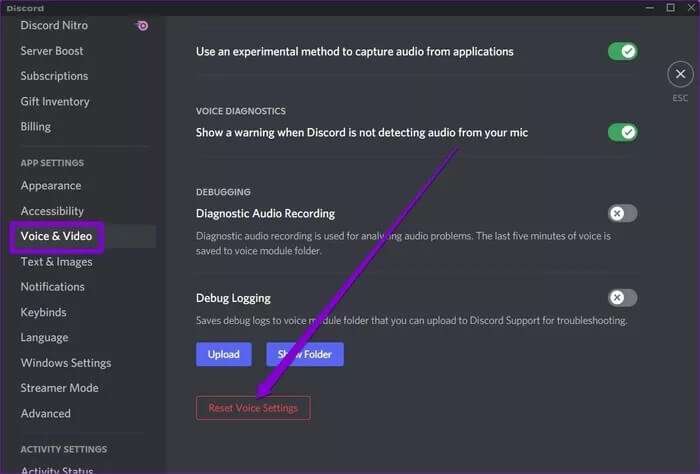
8. Oppdater DISCORD-appen
Som alle andre apper mottar Discord også jevnlige appoppdateringer som gir nye funksjoner, sikkerhetsoppdateringer og – avgjørende – feilrettinger for våre formål. Derfor, hvis dine nåværende lydproblemer er forårsaket av en app-feil, bør oppdatering av appen løse problemet.
9. Installer DISCORD-appen på nytt
Hvis oppdateringen ikke fungerte, kan du avinstallere og installere Discord-appen på nytt. Dette bør fjerne alle data relatert til appen og spille av lyden igjen.
Det høres bra ut
Vi håper løsningene ovenfor fikset lyden som ikke fungerte på Discord, og at du kommer tilbake og nyter sendingene dine og får kontakt med vennene dine.
Når lyden fungerer bra, sjekk ut de beste Discord-musikkrobotene for å få serveren din i gang.